2022年にVimeoビデオをInstagramに投稿する方法
使用するのが好きではない人 Vimeoの? それはその袖の下に素晴らしいコンテンツを備えた素晴らしいビデオストリーミングプラットフォームです。 それは持っています 多くの選択肢 しかし、それでも最高のビデオプラットフォームのXNUMXつであり続けます。
Vimeoを毎日使用する場合は、どのくらいの頻度で見つけるかを知っておく必要があります 優れたビデオ あなたが自分自身と一緒に保つのが大好きだと Instagramで他の人と共有する、あまりにも。
しかし、ビデオをダウンロードまたは共有するオプションが見つからないため、眉をひそめている顔でビデオをスクロールして離れます。
しかし、それは元気づける時間です。 お気に入りのVimeoビデオをダウンロードしたり、VimeoビデオをInstagramに投稿したりできるトリックがいくつかあります。
それで、あまり話さずに、これらすべてのトリックが何であるかを見てみましょう。
Contents [show]
VimeoビデオをInstagramに投稿する
ニキビ後の跡が目立たないよう設計されており、さらにより少ない処方で効果的なものは 二部 このタスクを達成するために。 XNUMXつ目は、目的のVimeoビデオをダウンロードして、Instagramに投稿することです。 まず、 Vimeoビデオをダウンロードする5つの方法 そして最後に私たちはあなたができる方法を共有します ダウンロードした動画をInstagramに投稿する.
免責事項: チュートリアルは、単に情報提供と個人的な目的のためのものです。 私たちはAMediaClubにいます お勧めしません 他人を使う 著作権 商業目的のコンテンツ。
ビデオからビデオをダウンロードする
私たちはあなたに提供しました 無料です。 と同様 有料の方法 Vimeoビデオをダウンロードします。 ただし、有料の方法、つまりVideoProcとUniConverterには、いくつかの追加の利点もあります。 あなたがビデオをダウンロードできるように 高品質 及び ビデオを編集する Instagramに投稿する前に、ソフトウェアの複数の編集ツールを使用します。
1.SAVEVIDEO.MEを使用してVimeoビデオをダウンロードします。
SAVEVIMEO.MEは、お気に入りのVimeoビデオをローカルに簡単にダウンロードするのに役立つオンラインコンバーターです。 また、オンラインコンバーターであるため、携帯電話に直接動画をダウンロードすることもできます。
1。 に行く Vimeoの公式ウェブサイト、保存するビデオを見つけて、ビデオのリンクをコピーします。

2。 さあ行く SAVEVIDEO.ME、コピーしたリンクを所定のテキストボックスに貼り付けて、をクリックします ダウンロードオプション.

3.ビデオの品質に基づいて、複数のダウンロードオプションが表示されます。 クリック ビデオファイルのダウンロードオプション ダウンロードしたいファイルの前。
4.その後、ビデオが新しいWebページで開きます。 クリックしてください 3ドットのアイコン ビデオの右下に表示されます。

5. XNUMXつのドットのアイコンをクリックすると、 ダウンロード オプションが表示されたら、それをクリックするだけでビデオのダウンロードを開始できます。

Wondershare UniConverterを使用して、ビデオを編集したり、お気に入りのVimeoビデオをダウンロードしてInstagramに投稿したりできます。 その方法を詳しく学びましょう。
1。 ダウンロード Wondershare UniConverter ワンダーシェアの公式サイトから。
2.ダウンロードしたら、 WondershareUniconverterを起動します PC/ラップトップで。
3. Wondershare UniConverterのホームページから、 ダウンローダーオプション 左側にあります。

4.ダウンローダーセクション内で、 クリック 中央にある「10,000以上のビデオおよびオーディオサイトからのビデオのダウンロードをサポートします。「

4。 今 開いた が待 Vimeoのウェブサイト あなたのPC上で ビデオを開く VimeoからInstagramに投稿したいもの。 それで copy アドレスバーに表示されるリンク。

5.ここで、WondershareUniConverterに戻って paste 指定されたリンクボックス内のリンク。 クリックしてください ダウンロード その後のオプション。

6.その後、WondershareUniConverterの無料試用版では5つのファイルしかダウンロードできないことを示すポップアップが表示されます。 タップする トライアルを続ける 最近の無料変換を続行します。 無料試用版を使用していない場合、ポップアップは表示されません。

7. [試用を続行]オプションをタップした直後に、目的のVimeoビデオが表示されます ダウンロードを開始.
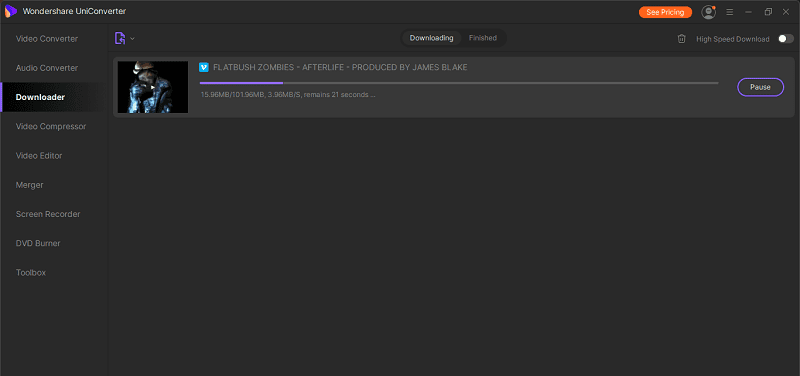
試用版でダウンロード制限を使い果たした後、次のことができます WondershareUniConverterを購入する 無制限のビデオをダウンロードします。
3.VideoProcを使用したVimeoビデオのダウンロード
Wondershare UniConverterを使用してVimeoビデオをダウンロードする方法について説明した後、もうXNUMXつ知りたい方法があります。 この方法は、名前が付いている別のビデオコンバーターを利用します VideoProc。 どれどれ VideoProcの使用方法 私たちの目標を達成するために。
1. ダウンロード DigiartyVideoProcを公式Webサイトから入手してインストールします。 インストールしたら、 起動する PC上のソフトウェア。

2. VideoProcソフトウェアのホームページには、XNUMXつの異なるオプションが表示されます。 を選択 ダウンローダーオプション 目的のVimeoをダウンロードします。

3.開いた次のページで、 ビデオを追加します 利用可能なさまざまなオプションのリストからのオプション。

4.VimeoのWebサイトにアクセスして copy 前に使用したのと同じ手順を使用した目的のビデオのリンク。
5. 貼り付ける 指定されたリンクボックスにコピーされたビデオURLを入力し、をクリックします 分析ボタン.

6.ご希望のVimeoビデオが画面に表示されます。 様々な中からお選びいただけます ダウンロードオプション 品質に基づいてクリックします 選択したビデオをダウンロードする ビデオのダウンロードを開始します。

7.最後にをタップします ダウンロードアイコン Vimeoビデオのダウンロードを開始するためにビデオに与えられます。

これらの手順を実行したので、目的のVimeoビデオが確実にダウンロードされます。 Vimeoのビデオと同様に、このコンバーターはYouTubeビデオをオフラインでダウンロードするのにも役立ちます。 YouTubeビデオをInstagramに投稿する.
Videoprocのより詳細なレビューが必要な場合は、チェックしてください 詳細を見る.
4.VimeoビデオのダウンロードiTubeHDビデオダウンローダー
iTube HDビデオダウンローダー 非常に人気のある素晴らしいビデオダウンローダーです。 それは多くのサイトからビデオをダウンロードすることができます Vimeoを含む.
でそれを行う方法について読む 私たちのiTubeダウンローダーレビュー.
5.公式サイトからVimeoビデオをダウンロードする
PC/ラップトップに追加のソフトウェアをインストールしたくない人もいます。 または、彼らのデバイスは重いコンバーターとビデオエディターをサポートしていません。 選択したものについては、ソフトウェアを使用せずにVimeoビデオをダウンロードする方法を次に示します。
1。 オープン VimeoのWebサイト 任意のブラウザを使用してコンピュータ上で。
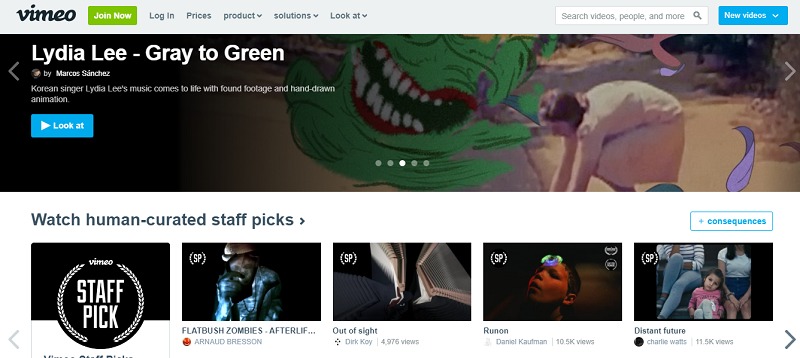
2.Instagramに投稿したいビデオを開きます。
3.ビデオの右側に、さまざまなオプションが表示されます。 クリックしてください ダウンロードアイコン 下部に記載されています。

注意: 動画の作成者が最後にダウンロードオプションを無効にしている場合、ダウンロードオプションは見つかりません。 プラス、 この方法を使用することをお勧めします 上記のXNUMXつの方法と同様に、作成者がビデオのダウンロードを許可しているかどうかに関係なく、任意のVimeoビデオをダウンロードできます。 したがって、作成者がダウンロードを許可していないVimeoビデオをInstagramに投稿した場合、 あなたは著作権の問題に直面しなければならないかもしれません 将来インチ
4.をクリックします ダウンロード アイコンは、必要なビデオの品質に基づいてさまざまなダウンロードオプションを提供します。 必要に応じて選択すると、Vimeoビデオのダウンロードが開始されます。
VimeoビデオをPCにダウンロードしたので、次に行う必要があるのは、Instagramに投稿することです。 このためには、スマートフォンに転送する必要があります。
ダウンロードしたVimeoビデオをInstagramに投稿する
XNUMXつの方法すべてで、Vimeoビデオをダウンロードする方法を学びました。 ビデオがダウンロードされてスマートフォンに転送されたら、 Instagramに投稿する時が来ました.
1。 起動する Instagramアプリ スマートフォンのアプリドロワーに配置して、スマートフォンで。

2. Instagramのホームページで、 +アイコン 中央下に表示されます。

3. ビデオを選択 その後、Vimeoからダウンロードしたもの。

4。 あなたをタップする 次のオプション 画面の右上隅にあります。
5.次に、ビデオをショートビデオとして共有するかロングビデオとして共有するかを選択する必要があります。 このオプションは、動画がXNUMX分より長い場合にのみ表示されます。 完全なビデオを投稿するには、をタップします 長いビデオ XNUMX分間だけ投稿したい場合は、をタップします ショートビデオ。 タップする 持続する あなたの選択をした後。

6.次のページで、フィルターを選択し、トリミングして、ビデオの表紙を選択することにより、ビデオを少し編集できます。 タップする 次
その後。

7.必要に応じて、投稿にキャプションと場所を追加し、最後にタップします シェアする VimeoビデオをInstagramに投稿します。

これで、Instagramで目的のVimeoビデオを共有することにようやく成功しました。
VimeoビデオをInstagramに投稿する
Vimeoには、優れたスキルと優れたビデオ編集ソフトウェアを使用してすばらしいコンテンツを作成する、何千人ものすばらしいクリエイターがいます。 そのため、Instagramで他の人に接続してもらいたい素晴らしい動画を見つけた場合、それはごく普通のことです。
これらのコンバーターがVimeoビデオをスマートフォンにローカルにダウンロードして、Instagramにいつでもすばらしいコンテンツを投稿できるようになることを願っています。
最後の記事